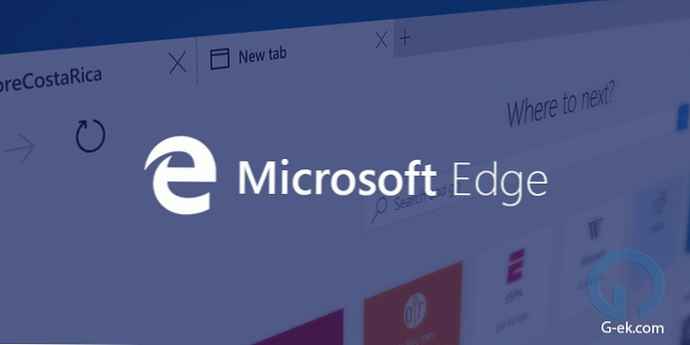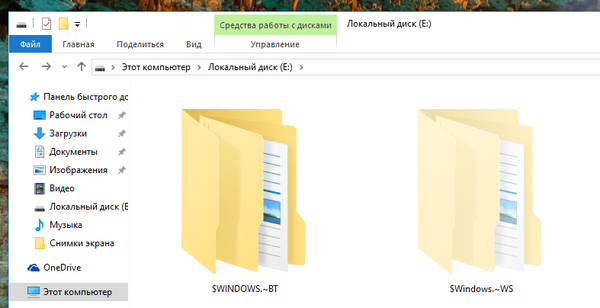Besplatni program Mozbackup (Mozilla Backup) omogućuje vam spremanje i vraćanje profila preglednika Mozilla Firefox. Pomoću Mozbackupa možete stvoriti i vratiti profile takvih programa: Mozilla Firefox, Mozilla Thunderbird, Netscape, MozSuite / SeaMonkey, Flock, Sunbird, Spicebird, PostBox i Wyzo.
U Mozbackupu možete izraditi sigurnosnu kopiju svog preglednika Firefox, a zatim, po potrebi, vratiti sigurnosni profil Firefoxa..
sadržaj:- Kako spremiti postavke Firefoxa u Mozbackup
- Kako vratiti postavke Firefoxa u Mozbackup-u
- Zaključci članka
- MozBackup - kako spremiti i vratiti postavke Firefoxa (video)
Što je profil preglednika i zašto biste trebali povremeno izrađivati sigurnosne kopije profila?
Profil preglednika Mozilla Firefox pohranjuje sve postavke vašeg preglednika: lozinke, oznake, kontakte, instalirana proširenja, povijest pregledavanja, kolačiće, predmemoriju preglednika itd..
Kao što znate, u našem svijetu ništa ne traje vječno, i stoga, za svaki slučaj, trebali biste biti sigurni da izbjegnete neugodno iznenađenje. Iz različitih razloga mogu se dogoditi iznenadni kvarovi hardvera i softvera. Na primjer, tvrdi disk nije uspio, došlo je do ozbiljnih problema s operativnim sustavom, pa ga treba hitno i iznenada ponovo instalirati..
Nakon ponovne instalacije operativnog sustava ili ponovne instalacije na računalu obično se instalira jedan ili više preglednika, osim ako, naravno, ne koristite samo jedan preglednik - Internet Explorer, koji je predinstaliran s Windows operativnim sustavom.
Novoinstalirani preglednik Mozilla Firefox imat će zadane postavke i neće sadržavati dodatke (proširenja), neće biti vaših lozinki, oznaka ili drugih postavki. Stoga je s vremena na vrijeme potrebno sigurnosno kopirati profil preglednika da biste kasnije mogli lako vratiti postavke u preglednik Mozilla Firefox.
Kao i prilikom ponovne instalacije operativnog sustava ili ponovne instalacije preglednika, spremite oznake i sve ostale postavke preglednika?
Na stranicama moje web stranice više sam puta opisao različite načine za spremanje profila preglednika Mozilla Firefox. Možda ne postoji drugi preglednik s toliko različitih načina za spremanje postavki sigurnosne kopije.
Sada je vrijeme za razgovor o još jednom načinu spremanja sigurnosne kopije profila: upotrebom besplatnog programa Mozilla Backup. Ovaj program ima rusku verziju, pa s njegovom upotrebom nećete imati poteškoća.
Naučit ćete kako spremiti postavke Firefoxa, kao i kako prenijeti postavke Firefoxa u novoinstalirani preglednik nakon instaliranja ili ponovne instalacije operativnog sustava ili kako prenijeti Firefox profil na drugo računalo.
MozBackup preuzimanjeSa službene web stranice programa na ruskom jeziku možete preuzeti instalacijski program ili arhivu s prijenosnom verzijom programa.
Morat ćete instalirati program ili pokrenuti prijenosnu verziju Mozilla Backupa iz mape.
A sada prijeđimo na pregled programa Mozbackup i otkrijemo kako koristiti ovaj program..
Kako spremiti postavke Firefoxa u Mozbackup
Nakon što instalirate Mozbackup na računalo, trebali biste ga pokrenuti. Otvara se prozor dobrodošlice programu u kojem trebate kliknuti na gumb "Dalje".

U sljedećem prozoru, "Vrsta operacije", morate odabrati radnju koju želite izvršiti - "Spremi" ili "Vrati". Program odabire Mozilla Firefox preglednik instaliran na računalu s brojem verzije verzije preglednika.
Da biste spremili postavke preglednika, trebate aktivirati radio gumb "Spremi", a zatim kliknite gumb "Dalje".
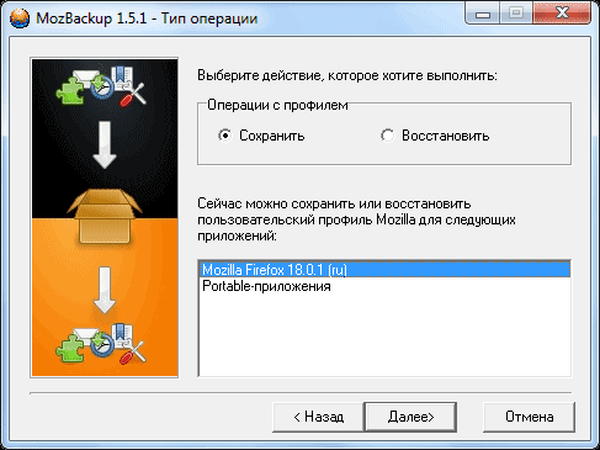
U prozoru "Izbor profila" odaberite profil koji želite spremiti. Tada ćete morati odabrati mjesto za spremanje sigurnosne kopije profila..
Da biste to učinili, kliknite gumb "Pregledaj", a zatim odaberite mjesto u prozoru Explorera da biste spremili sigurnosnu kopiju profila preglednika Mozilla Firefox. Možete unaprijed stvoriti mapu za spremanje sigurnosnih kopija profila preglednika.
Bilo bi bolje stvoriti takvu mapu ne na sistemskom pogonu, već na drugom pogonu. Jer, u slučaju nagle ponovne instalacije operativnog sustava, sigurnosna kopija pohranjena na sistemskom disku bit će izgubljena zajedno sa svim ostalim podacima.
Nakon odabira mjesta sigurnosne kopije, pritisnite gumb "Dalje".

U prozoru "Pitanje" bolje je kliknuti na gumb "Ne". Ako zaštitite "sigurnosnu kopiju" lozinkom, ako zaboravite lozinku, više ne možete vratiti profil preglednika.

U prozoru "Odaberi komponente" kliknite na gumb "Dalje".

U sljedećem prozoru "Napredak" nalazi se sigurnosna kopija preglednika Firefox.

Otvara se prozor "Izvještaj" u kojem se program obavještava da je "sigurnosna kopija datoteke" stvorena i prikazuje se sadržaj sigurnosne kopije. Nakon što stvorite sigurnosnu kopiju profila, kliknite gumb "Izlaz".

Sada možete otvoriti mapu i provjeriti je li stvoren sigurnosni profil preglednika Mozilla Firefox. Na svom računalu, na disku "D:", stvorio sam mapu "Firefox sigurnosna kopija", u koju sam spremio sigurnosnu kopiju profila preglednika.
Naziv datoteke sigurnosne kopije ukazuje na verziju preglednika i datum izrade sigurnosne kopije. Datoteka ima ekstenziju ".pcv" i može se otvoriti pomoću programa za arhiviranje, na primjer, WinRAR ili 7-Zip.
Radi veće pouzdanosti, možete kopirati ovu sigurnosnu kopiju na USB flash pogon ili na prijenosni tvrdi disk, a kopiju datoteke spremiti i u neku oblačnu pohranu: Yandex.Disk, Google Drive, OneDrive, Dropbox itd..
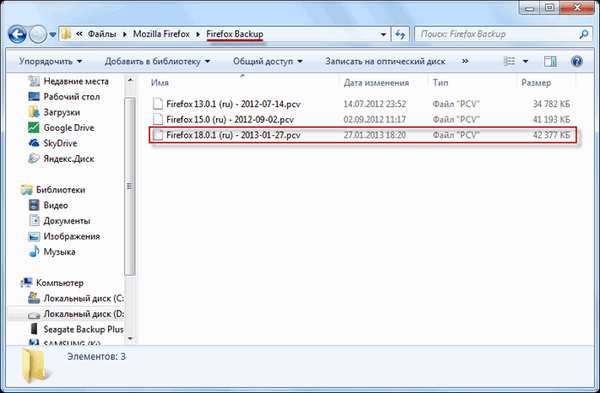
Kako vratiti postavke Firefoxa u Mozbackup-u
Ako vratite Firefox profil nakon ponovne instalacije ili ponovne instalacije operativnog sustava, morat ćete ponovo instalirati Mozilla Firefox preglednik na svoje računalo. Nakon instalacije, preglednik neće sadržavati vaše postavke i imat će zadane postavke.
Upozorenje! Mozbackup će vratiti samo verziju preglednika s kojim je izrađena sigurnosna kopija. Ako u vrijeme oporavka postoji novija inačica preglednika, trebali biste instalirati točnu verziju preglednika s kojim je profil sigurnosno kopiran.
Nakon vraćanja profila, preglednik će se automatski ažurirati na novu verziju.
Gdje pronaći staru verziju preglednika?
Pravu verziju preglednika možete pronaći na službenom mjestu mozilla-russia.org. S glavne stranice web mjesta možete preuzeti najnoviju verziju preglednika.
Da biste staru verziju Mozilla Firefox preuzeli na svoje računalo, na glavnoj stranici ove web stranice morate kliknuti gumb "Proizvodi", a zatim u sljedećem prozoru, ispod opisa najnovije verzije preglednika, morate kliknuti na vezu "Ostale verzije ...".
U sljedećem prozoru u desnom stupcu trebate pronaći stavku "Povijest verzija i kliknite vezu" Sve verzije i rusifikacije Firefoxa. "U novom prozoru odaberite željenu verziju preglednika i preuzmite ga na svoje računalo. Ovaj postupak možete vizualno vidjeti na videu pod ovim člankom..
Nakon što instalirate preglednik na svoje računalo, morat ćete instalirati Mozilla Backup, u slučaju da je operativni sustav ponovo instaliran..
Da biste vratili profil preglednika, pokrenite Mozbackup program. U prozoru vrste operacije potrebno je odabrati radnju - "Vrati", odabrati aplikaciju i kliknuti gumb "Dalje".
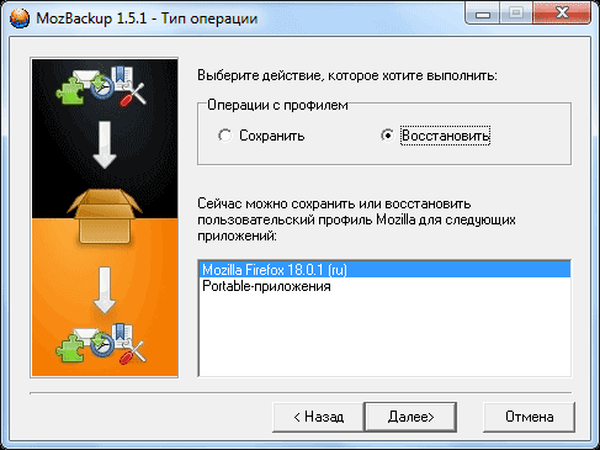
U prozoru "Izbor profila" odaberite profil koji želite vratiti. Tada trebate odabrati datoteku za vraćanje profila preglednika. Da biste to učinili, kliknite gumb "Pregledaj" i pronađite spremljenu "sigurnosnu kopiju".
Možda će vas zanimati i:- Kako prenijeti postavke Mozilla Firefox
- Mozilla Firefox 57: Proboj preglednika ili Fiasco
Ako niste ponovo instalirali operativni sustav, tada program sam pronalazi put do spremljenog sigurnosnog sigurnosnog profila preglednika. Nakon toga kliknite na gumb "Dalje".

Dolazi do oporavka profila preglednika Mozilla Firefox. Nakon što vratite profil, možete pokrenuti preglednik.
Nakon otvaranja glavnog prozora preglednika, vidjet ćete da preglednik već radi sa svim vašim postavkama. Vratit će se svi vaši dodaci (proširenja), lozinke, oznake i sve ostale postavke preglednika.
Na taj način profil Firefox možete prenijeti na novo računalo, ako ih imate nekoliko i želite koristiti preglednik Mozilla Firefox sa svojim postavkama na drugom računalu.
Na videozapisu pod ovim člankom kreiram sigurnosnu kopiju profila preglednika Mozilla Firefox, zatim brišem preglednik s računala i zatim vraćam profil preglednika iz sigurnosne kopije sa svim mojim postavkama.
Zaključci članka
Korištenje Mozbackupa omogućit će vam spremanje i vraćanje profila preglednika Mozilla Firefox na računalu..
MozBackup - kako spremiti i vratiti postavke Firefoxa (video)
https://www.youtube.com/watch?v=QcLNZ5cpjGMSslične publikacije:- FEBE - Spremite Mozilla Firefox profil
- Kako prenijeti oznake u Firefox
- Kako spremiti oznake u Google Chrome
- Flagfox - proširenje za Mozilla Firefox
- Mozilla Firefox profil - Kreirajte novi profil